Hiện nay, tính năng Dislike đã được cung cấp trên một số tài khoản Facebook. Khi người dùng di chuột đến tin nhắn của bạn bè gửi đến, chúng ta có thể nhấn nút biểu tượng cảm xúc để chọn những biểu tượng như Like (Thích), Dislike (Không thích), Heart-eyes (Đôi mắt trái tim), LOL (Cười hả hê), Wow (Ngạc nhiên), Sad (Buồn) hay Angry (Nổi giận). Bên cạnh đó, mọi người trong đoạn chat đều có thể thấy được số lượt cảm xúc đã nhấn. Hoặc chính bạn cũng có thể xem được ai đã nhấn nút cảm xúc và loại nút cảm xúc nào với tin nhắn của bạn.
Tuy tính năng này chỉ áp dụng trên một số tài khoản Facebook mà thôi, nhưng người dùng hoàn toàn có thể đem nút Dislike cho Facebook Messenger bằng cách cài đặt tiện ích Facebook Tweaker. Trong bài viết dưới đây, chúng tôi sẽ hướng dẫn bạn đọc cách mang nút Dislike cho Facebook Messenger.
Bước 1:
Trước hết, chúng ta sẽ tải tiện ích Facebook Tweaker cho máy tính theo link dưới đây. Sau đó, hãy giải nén tiện ích này nhé.
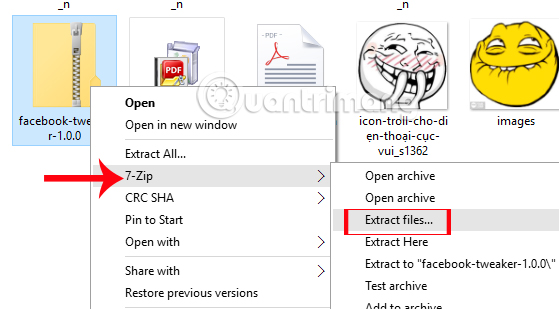
Bước 2:
Tiếp đến chúng ta truy cập trình duyệt Google Chrome hoặc các trình duyệt khác và truy cập vào Cài đặt rồi chọn Tiện ích.
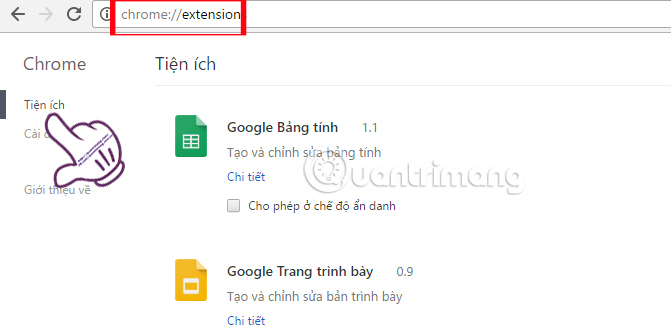
Hãy tích chọn vào mục Chế độ dành cho nhà phát triển.
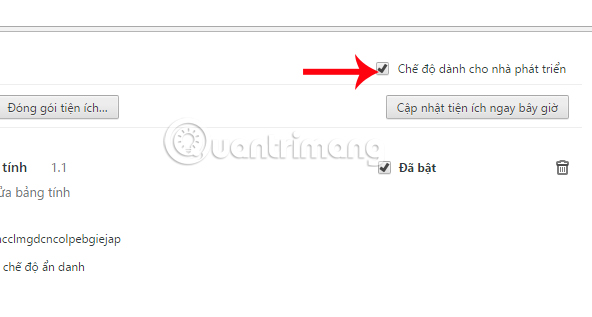
Bước 3:
Sau đó, người dùng hãy click vào nút Tiện ích đã bung ở bên dưới.
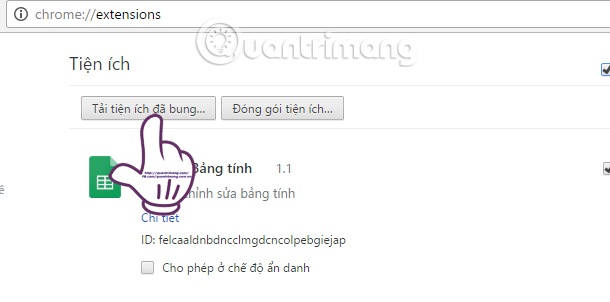
Xuất hiện hộp thoại thư mục trên máy tính. Bạn hãy tìm và click chọn vào thư mục đã giải nén tiện ích Facebook Tweaker. Nhấn OK để tiến hành cài đặt.
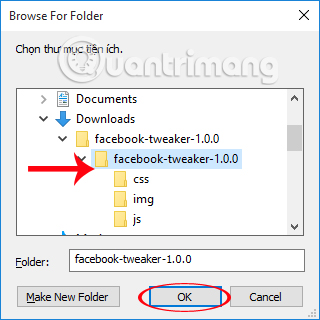
Bước 4:
Khi xuất hiện tiện ích Facebook Tweaker trong danh sách tiện ích cài đặt trên trình duyệt Google Chrome là được nhé.
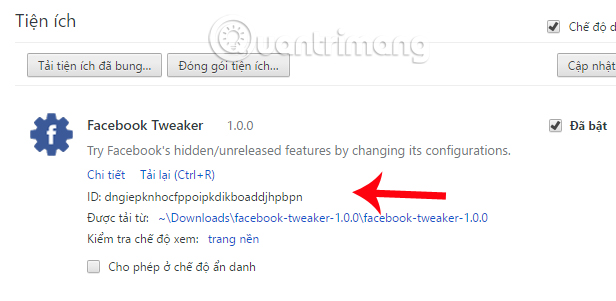
Bước 5:
Bây giờ bạn hãy đăng nhập tài khoản Facebook trên trình duyệt và sẽ thấy biểu tượng của tiện ích Facebook Tweaker hoạt động và xuất hiện ở cuối thanh địa chỉ trình duyệt, hãy nhấp vào biểu tượng đó.
![]()
Trong tab mới, chúng ta sẽ nhấn tổ hợp phím Ctrl + F rồi gõ từ khóa Reaction. Bạn hãy tích chọn vào ô vuông ở các mục Reactions, ReactionsPreview và SendReactions rồi nhấn Save để lưu lại.
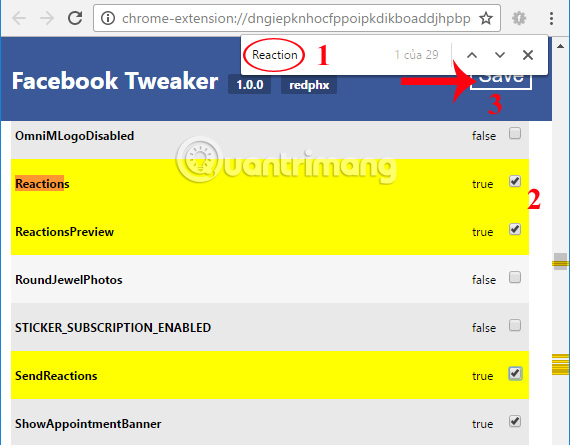
Người dùng sẽ nhìn thấy thông báo Saved successfully, nghĩa là biểu tượng đã cài đặt thành công trên Facebook. Bây giờ bạn hãy tắt và bật lại Facebook để thay đổi có hiệu lực.
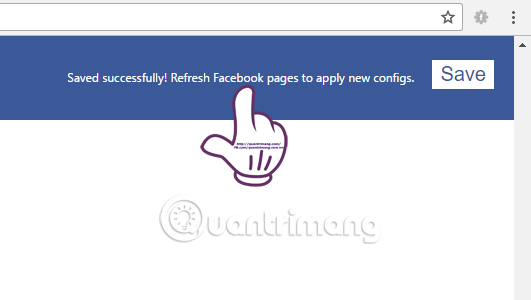
Bước 6:
Di chuột vào bất cứ một tin nhắn mà bạn bè đã gửi cho bạn sẽ thấy có biểu tượng reaction ngay bên cạnh.
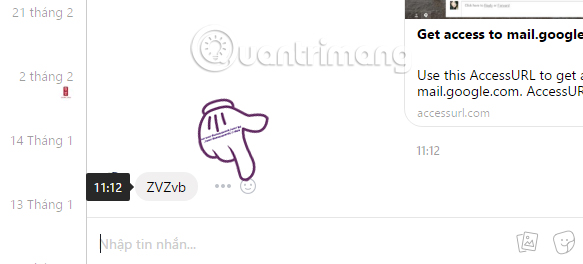
Khi click chuột vào biểu tượng đó, danh sách biểu tượng xuất hiện gồm 7 icon cảm xúc Like, Dislike, Heart-eyes, LOL, Wow, Sad và Angry.

Bước 7:
Hãy thử nhấn bất cứ một biểu tượng cảm xúc nào đó cho tin nhắn của bạn bè. Ngay sau bạn đó sẽ thấy thông báo số lượt thể hiện cảm xúc cho tin nhắn như hình dưới đây.
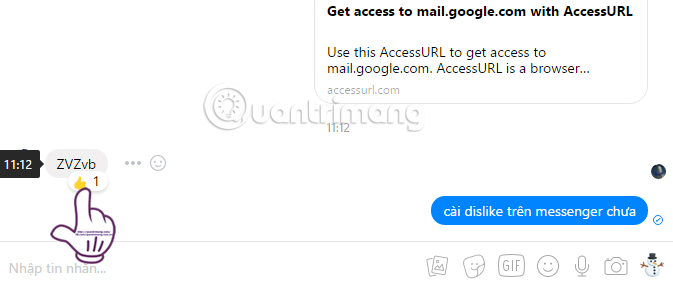
Khi click vào biểu tượng cảm xúc đó sẽ xuất hiện danh sách tổng số biểu tượng cảm xúc cho tin nhắn và chi tiết ai đã nhấn biểu tượng cảm xúc cho tin nhắn đó.
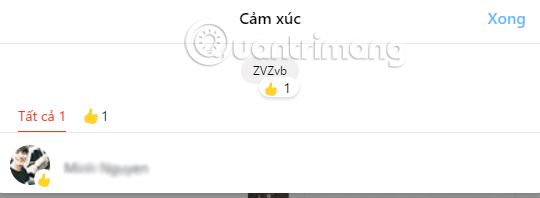
Khá thú vị đó chứ?! Bây giờ bạn có thể thoải mái thể hiện cảm xúc cho tin nhắn mà bạn bè gửi đến trên Facebook Messenger. Lưu ý với người dùng, trong trường hợp bạn không thấy xuất hiện các biểu tượng cảm xúc trong Messenger thì hãy load lại Facebook, lỗi này do Facebook Tweaker hoạt động vẫn chưa ổn định. Hãy trải nghiệm tính năng độc đáo của tiện ích Facebook Tweaker nhé.
 Công nghệ
Công nghệ  AI
AI  Windows
Windows  iPhone
iPhone  Android
Android  Học IT
Học IT  Download
Download  Tiện ích
Tiện ích  Khoa học
Khoa học  Game
Game  Làng CN
Làng CN  Ứng dụng
Ứng dụng 


















 Linux
Linux  Đồng hồ thông minh
Đồng hồ thông minh  macOS
macOS  Chụp ảnh - Quay phim
Chụp ảnh - Quay phim  Thủ thuật SEO
Thủ thuật SEO  Phần cứng
Phần cứng  Kiến thức cơ bản
Kiến thức cơ bản  Lập trình
Lập trình  Dịch vụ công trực tuyến
Dịch vụ công trực tuyến  Dịch vụ nhà mạng
Dịch vụ nhà mạng  Quiz công nghệ
Quiz công nghệ  Microsoft Word 2016
Microsoft Word 2016  Microsoft Word 2013
Microsoft Word 2013  Microsoft Word 2007
Microsoft Word 2007  Microsoft Excel 2019
Microsoft Excel 2019  Microsoft Excel 2016
Microsoft Excel 2016  Microsoft PowerPoint 2019
Microsoft PowerPoint 2019  Google Sheets
Google Sheets  Học Photoshop
Học Photoshop  Lập trình Scratch
Lập trình Scratch  Bootstrap
Bootstrap  Năng suất
Năng suất  Game - Trò chơi
Game - Trò chơi  Hệ thống
Hệ thống  Thiết kế & Đồ họa
Thiết kế & Đồ họa  Internet
Internet  Bảo mật, Antivirus
Bảo mật, Antivirus  Doanh nghiệp
Doanh nghiệp  Ảnh & Video
Ảnh & Video  Giải trí & Âm nhạc
Giải trí & Âm nhạc  Mạng xã hội
Mạng xã hội  Lập trình
Lập trình  Giáo dục - Học tập
Giáo dục - Học tập  Lối sống
Lối sống  Tài chính & Mua sắm
Tài chính & Mua sắm  AI Trí tuệ nhân tạo
AI Trí tuệ nhân tạo  ChatGPT
ChatGPT  Gemini
Gemini  Điện máy
Điện máy  Tivi
Tivi  Tủ lạnh
Tủ lạnh  Điều hòa
Điều hòa  Máy giặt
Máy giặt  Cuộc sống
Cuộc sống  TOP
TOP  Kỹ năng
Kỹ năng  Món ngon mỗi ngày
Món ngon mỗi ngày  Nuôi dạy con
Nuôi dạy con  Mẹo vặt
Mẹo vặt  Phim ảnh, Truyện
Phim ảnh, Truyện  Làm đẹp
Làm đẹp  DIY - Handmade
DIY - Handmade  Du lịch
Du lịch  Quà tặng
Quà tặng  Giải trí
Giải trí  Là gì?
Là gì?  Nhà đẹp
Nhà đẹp  Giáng sinh - Noel
Giáng sinh - Noel  Hướng dẫn
Hướng dẫn  Ô tô, Xe máy
Ô tô, Xe máy  Tấn công mạng
Tấn công mạng  Chuyện công nghệ
Chuyện công nghệ  Công nghệ mới
Công nghệ mới  Trí tuệ Thiên tài
Trí tuệ Thiên tài